Jak nainstalovat a nastavit startovací soupravu Lutron Caseta Dimmer

Inteligentní žárovky nejsou jediným způsobem, jak získat dálkově ovládané světla ve vašem domě. Můžete také nainstalovat inteligentní spínače světla a používat je s jakýmikoli žárovkami. Zde je návod, jak nainstalovat a nastavit startovací soupravu Lutron Caseta Dimmer Switch
SOUVISEJÍCÍ: Inteligentní přepínače světla vs inteligentní žárovky: Který byste měli koupit?
Starter kit firmy je skvělý způsob, jak ponořte své prsty do arény inteligentního přepínače světla, protože jejich sada $ 100 obsahuje rozbočovač, inteligentní stmívač a trochu vzdálené ovládání přepínače z celé místnosti. Můžete také strávit trochu víc a získat spouštěcí sadu s dalším přepínačem stmívače.
Co dělá z Lutronových nabídek tak skvělé, že přepínače samy o sobě nevyžadují instalaci neutrálního drátu. Takže pokud žijete ve starším domě, kde vaše světelné spínací skříňky nemají neutrální vodiče, nemáte štěstí, jako byste byli s jinými výrobky (jako Belkin WeMo Light Switch)
Upozornění : Jedná se o projekt pro sebevědomé DIYer. Neexistuje žádná hanba tím, že by vás někdo jiný mohl provést skutečné propojení, pokud vám chybí dovednosti nebo znalosti, abyste to udělali, ale jen věděli, že to děláte na vlastní nebezpečí. Upozorňujeme také, že to může být v rozporu se zákonem, zákonem nebo předpisy, aby to bylo bez povolení ve vaší oblasti, nebo by mohlo dojít k zrušení pojištění nebo záruky vašeho domova. Před pokračováním zkontrolujte místní předpisy
Co budete potřebovat
Než začnete dokonce uvažovat o tom, jak získat inteligentní přepínač světla, je několik věcí, které budete chtít mít na paměti. Za prvé, obecně není dobrý nápad instalovat přepínač inteligentního světla v kovové krabici, která může rušit bezdrátový signál. Naštěstí většina domů používá plastové spojovací skříně v interiéru, ale v šanci, že tvoje jsou všechny kovové, dávejte pozor na bezdrátový výkon přepínače světel.
Za druhé, jedna z prvních věcí, které si všimnete u přepínačů Caseta je to, že jsou mnohem větší než tradiční přepínač světla, protože musí obsahovat všechny další komponenty, které z něj činí "inteligentní". Z tohoto důvodu se budete chtít ujistit, že vaše spojovací skříňka je dostatečně hluboká. V opačném případě se budete muset snažit vytlačit všechny kabely uvnitř krabice spolu s přepínačem samotným.
Konečně, pokud se vám nedaří dělat elektrické práce, pak vám pomůže nějaký vědomý přítel nebo si najmete elektrikáře, který to udělá za vás. Nicméně, pokud se cítíte dostatečně spokojen s řešením tohoto projektu, budete potřebovat několik nástrojů.

K absolutním potřebným nástrojům patří dvojice kleští s jehlou, plochý šroubovák a hlava Phillips šroubovák
Některé volitelné (ale velmi praktické) nástroje obsahují některé kombinované kleště, nástroj pro odizolování drátu (v případě, že potřebujete řezat drátěné nebo odizolované drátěné skříně) a měřič napětí
se sadou, takže nebudete potřebovat žádné vlastní materiály.
První krok: Nastavení inteligentního můstku

Než se skutečně dostaneme do hlouposti instalace světelných spínačů, nejprve budete chtít nastavte inteligentní můstek, který byl dodán s kazetou pro startování kazety. Vzhledem k tomu, že zařízení Caseta používají vlastní bezdrátový protokol Clear Connect společnosti Lutron, je nutný rozbočovač pro připojení přepínačů k síti.
To je velmi snadné. Vezměte přiložené napájecí a ethernetové kabely a připojte je k rozbočovači. Poté zapojte napájení do volné zásuvky a ethernetu do otevřeného ethernetového portu vašeho směrovače.

Od této chvíle začnou blikat světla na rozbočovači, abyste věděli, že je připraven k použití. : Vypnutí napájení
Jedná se o jeden z nejdůležitějších kroků a mělo by to být provedeno ještě předtím. Přejděte do rozvaděče a odpojte napájení do místnosti, kde vyměníte spínač světel.

Možná nejlepší způsob, jak zjistit, zda jste vypnuli správný vypínač, je zapnout přepínač světla před sejmutím Napájení. Pokud se světlo řízené vypínačem vypne, víte, že jste vypnuli správný vypínač
Krok třetí: Odstraňte spínač stávajícího světla
Vezměte plochý šroubovák a vyjměte dva šrouby, které drží čelní desku.
Potom můžete čelní desku posunout hned. V tomto okamžiku můžete použít měřič napětí, abyste zjistili, zda je napájení skutečně vypnuto před spínačem světel, než půjdete dál.

Dále zajistěte svůj šroubovák s křížovou hlavou a odstraňte dva šrouby, které drží spínač světel na krabici.

Po vyjmutí vyjměte prsty a vysuňte spínač světel (

pomocí karet v horní a dolní části spínače), abyste odhalili více kabelů.

Podívejte se na konfiguraci zapojení přepínače světel. Všimnete si, že ke spínači jsou připojeny dva černé vodiče, stejně jako holý měděný drát, což je zemnící vodič. Dále v krabici můžete mít také dva bílé dráty, které jsou svázány s drátěnou maticí. (Pokud jsou barvy ve vaší zdi jiné, uvědomte si, které z nich jsou, abyste zajistili, že vše správně propojíte.)

Jak je stručně vysvětleno výše, černé dráty jsou napájecí (nebo "horké") vodiče a bílé dráty jsou neutrální (nebo "vrácené") vodiče. Elektřina protéká horkým vodičem, vstupuje do spínače a poté do svítidla a pak se vrací neutrálním vodičem. Vypnutí spínače jednoduše odpojí napájecí vodič od světlometu a odpojí napájení z vašich světel.
Nyní odpojte šroubovák a vyjměte dva černé vodiče připojené ke spínači světla. Nebojte se, na které černé dráty jde, protože jsou vzájemně zaměnitelné.

Nakonec odstraňte holý měděný uzemňovací vodič ze zeleného šroubu.

Nechte dva bílé neutrální vodiče sám, protože nebudeme
Čtvrtý krok: Připravte si vodiče pro přepínač stmívače
Nyní, když je vypínač světla zcela odstraněn, musíme se připravit na instalaci přepínače Caseta
Uchopte jehlicí kleště a narovnejte černé a zemité dráty. Vzhledem k tomu, že jsou ohnuty jako háky ze starého spínače, budou muset být narovnány, aby se k nim mohly připojit drátěné matice.

Nyní jste připraveni nainstalovat přepínač Caseta!

Krok Pět: Instalujte spínač stmívače Caseta
Uchopte spínač kazety a opatrně odtrhněte přední kryt, který je držen na místě několika sponami

Potom vyjměte spodní čelní desku ze spínače odstraněním dvou šroubů, které připojte jej ke spínači jeden nahoře a jeden ze spodu

V tomto okamžiku se ujistěte, že vaše spojovací skříňka je dostatečně velká pro uložení spínače Caseta. Pokud tomu tak není, budete pravděpodobně muset vyměnit krabici s větším, což je projekt na další den.

Přepínač Caseta bude mít dva černé dráty a jeden zelený drát. Začněte připojením zeleného vodiče k holému měděnému zemnímu vodiči vystupujícímu ze spojovací skříňky. Udělejte to tak, že umístíte dva vodiče dohromady vedle sebe s koncovkami a našroubujte drátěnou matici nad nimi, jako byste otáčeli malým knoflíkem. Zastavte se, když už jej můžete sotva otočit - chcete, aby drátěná matice tam byla co nejpevnější, aby se nic nestalo.

Dále proveďte totéž s těmito dvěma černými dráty. Opět nezáleží na tom, se kterou z nich se jedná, protože jsou vzájemně zaměnitelné.

Veškeré drátové připojení musí být zapuštěné do krabice a prostor pro přepínač. To může být obtížné, takže se nebojte se dostat drsným způsobem s dráty a ohýbat je zpět do krabice pokud jde.

Vezměte dva šrouby, které byly součástí sady a použijte je pro připojení přepněte na spojovací skříňku - jeden nahoře a jeden na spodní straně.

V tomto okamžiku můžete nainstalovat přiloženou čelní desku zpět, ale můžete skutečně použít jakoukoli desku dekorátoru, kterou chcete

Otočte napájet zpět a užívat si nového spínače světla!

Nicméně, to je jen polovina zábavy. Nyní jej připojíte k Lutron Smart Bridge, abyste mohli dálkově ovládat přepínač z telefonu a nastavit věci jako rozvrhy a scény.
Krok šest: Stáhnout aplikaci Lutron Caseta
Pro připojení přepínačů na Smart Bridge budete potřebovat aplikaci Lutron Caseta (iOS a Android). Takže si ji stáhněte do telefonu.
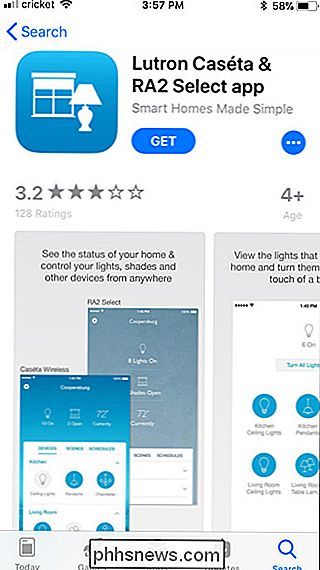
Až to uděláte, otevřete jej a souhlaste s různými podmínkami. Stiskněte tlačítko "Přijmout".
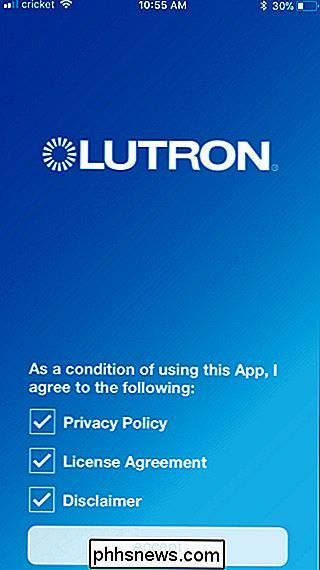
Klepněte na "Začínáme".
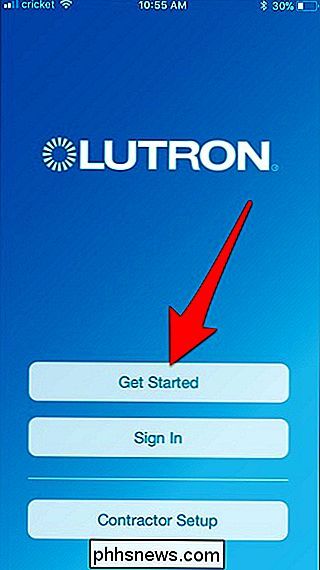
Na další obrazovce se dozvíte, jak nainstalovat zařízení Lutron. Protože jsme to již udělali, klikneme na tlačítko "Další" v pravém horním rohu obrazovky.
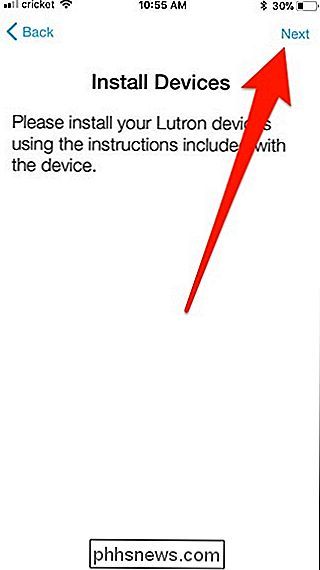
Dále vytvoříte účet u společnosti Lutron. Zadejte do své e-mailové adresy a vytvořte heslo. Po dokončení klikněte na tlačítko "Vytvořit účet"
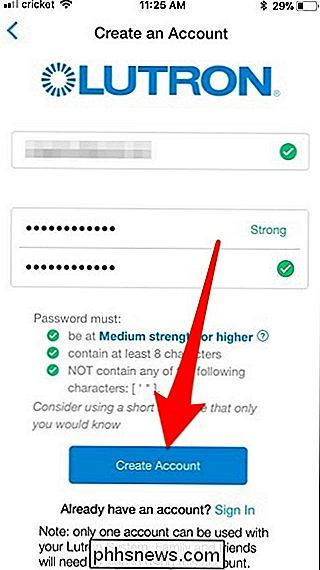
Na další obrazovce budete upozorněni, abyste připojili rozbočovač Smart Bridge, ale protože jsme to již udělali, klepněte na tlačítko Další.
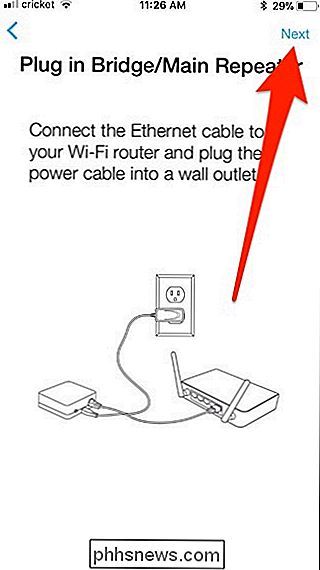
okamžiky pro aplikaci najít inteligentní most v síti
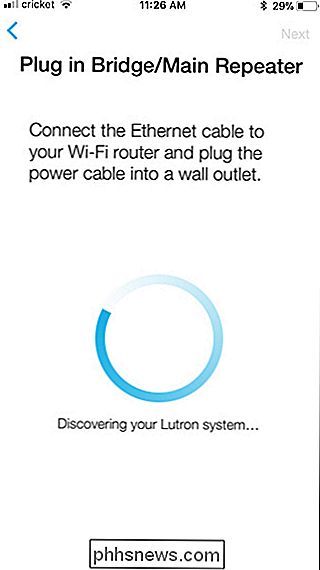
Dále budete poučeni, abyste stiskli malé tlačítko na zadní straně inteligentního můstku.

Po stisknutí tlačítka můžete získat pár o vyskakovacích oknech, které Lutron požádají o povolení na vaši polohu a údaje HomeKit.
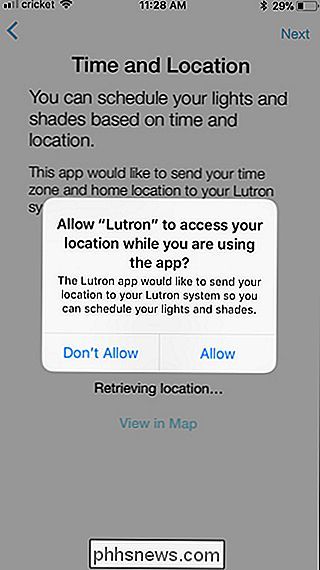
Stiskněte tlačítko "Další" na obrazovce Čas a umístění.
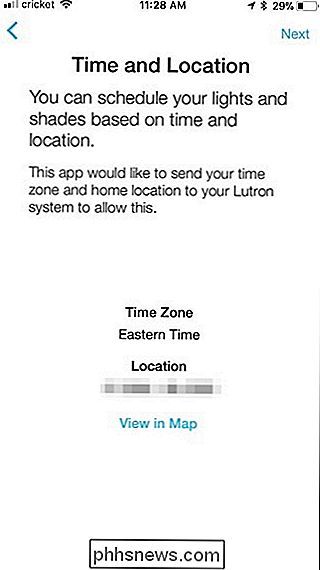
Na další obrazovce vyberte zařízení, které jste nainstalovali. V tomto případě je to stmívač / spínač Caseta In-Wall
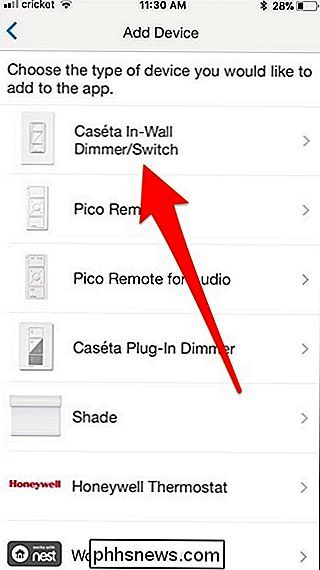
Podle instrukcí v aplikaci stiskněte a podržte spodní tlačítko na spínači na dobu 10 sekund, až začne blikat kontrolka LED na spínači
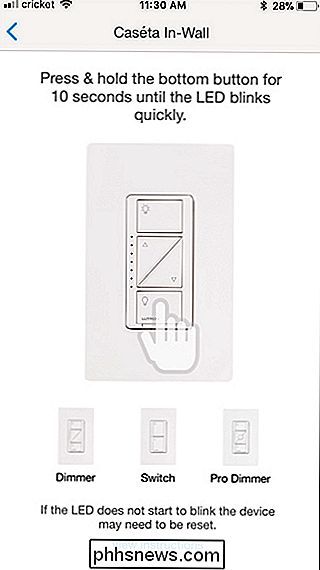
Dále zvolte místnost, ve které je přepínač nainstalován. V tomto případě jsem nainstaloval jeden v koupelně mojí ženy, a tak jsem si vybral "Koupelna" a dal jej jedinečný název. Po dokončení tohoto kroku stiskněte tlačítko "Další".
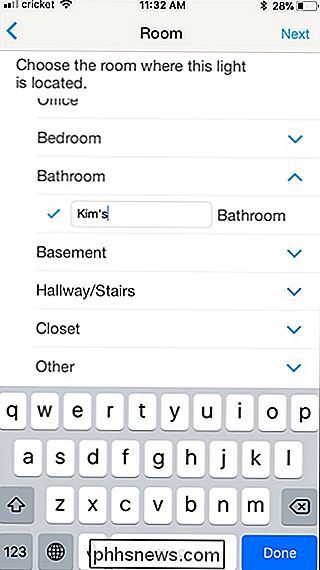
Potom zvolíte typ světla, který přepínač ovládá. Když vyberete jeden, stiskněte tlačítko "Další".
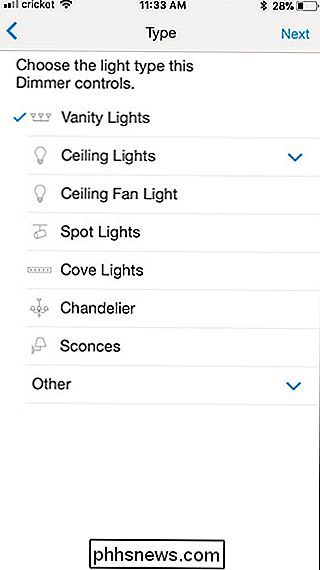
Hooray! Váš nový přepínač je připraven jít. Nicméně nyní nastavíme přidaný Pico Remote, který byl dodán s vaší starou sadou, tak klepneme na "Přidat další zařízení".
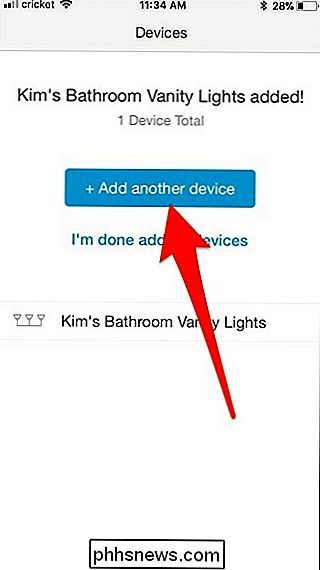
Krok sedm: Nastavení Pico Remote
Jakmile klepnete na tlačítko "Add Další zařízení ", budete odkázán zpět na obrazovku Přidat zařízení. Zvolte "Pico Remote".
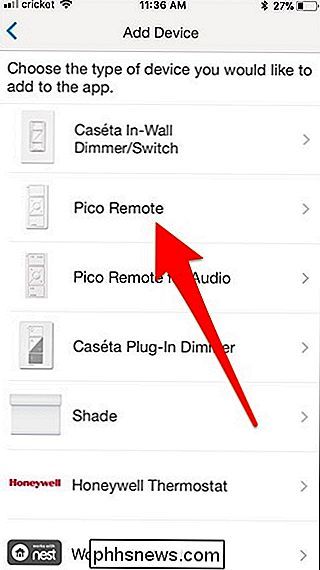
Podle instrukcí v aplikaci stiskněte a podržte stisknuté tlačítko na spodní straně dálkového ovladače po dobu 10 sekund, dokud kontrolka LED začne rychle blikat. Poté vyberte místnost, kterou chcete ovládat dálkovým ovladačem.
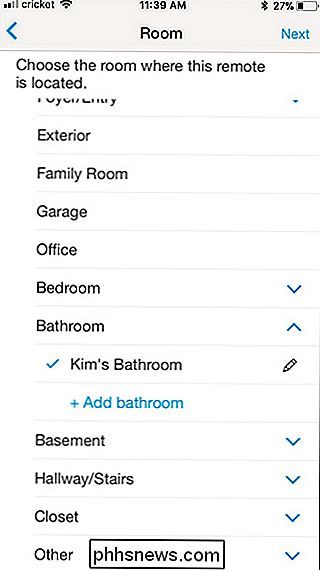
Vyberte, jaký druh zařízení má ovládat dálkový ovladač. V takovém případě zvolíme "Svítí". Hit "Další".
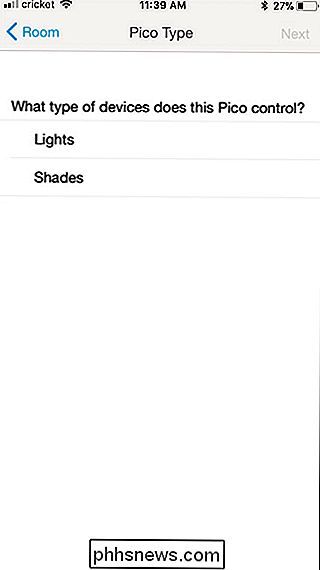
Opakujte! Klepněte na možnost "Přidáno zařízení bylo hotovo".
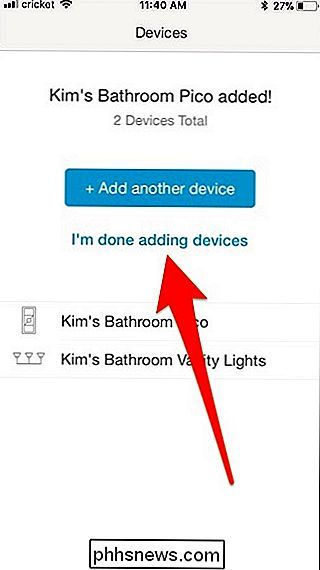
Budete převedeni zpět na hlavní obrazovku, kde můžete začít ovládání světelných spínačů přímo z aplikace.
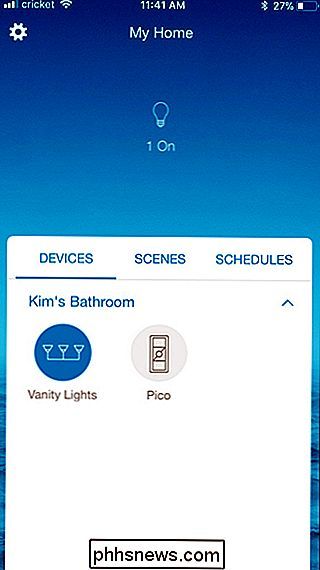
Klepnutím na osvětlení v aplikaci
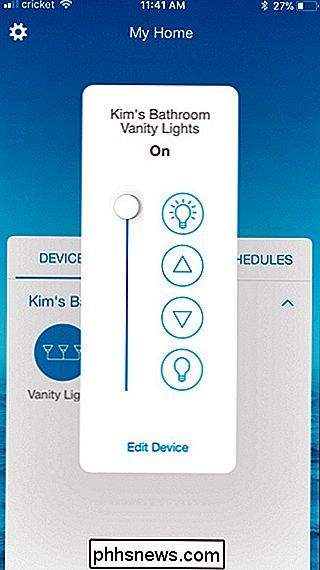
Základní automatizace: Nastavení scén a plánů
Na hlavní obrazovce aplikace máte rychlý přístup k "Scénám" a "Plány". Scény umožňují nastavit určitou úroveň jasu a rychle jej vybrat v aplikaci, zatímco časové plány umožňují nastavit konkrétní časy pro zapnutí a vypnutí světla.
Chcete-li vytvořit scénu, klepněte na "Scény" Hlavní obrazovka
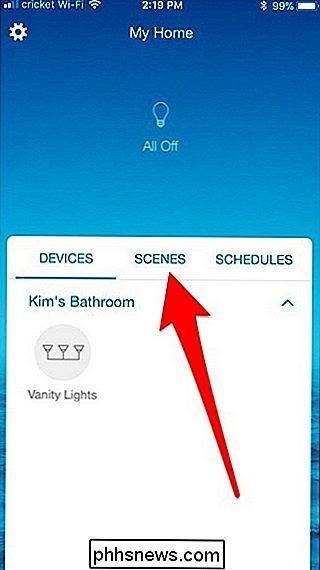
Klepněte na "Přidat scénu".
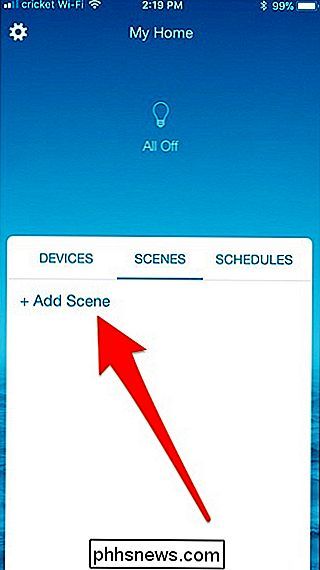
Zadejte název scény a vyberte ikonu. Poté stiskněte tlačítko "Další".
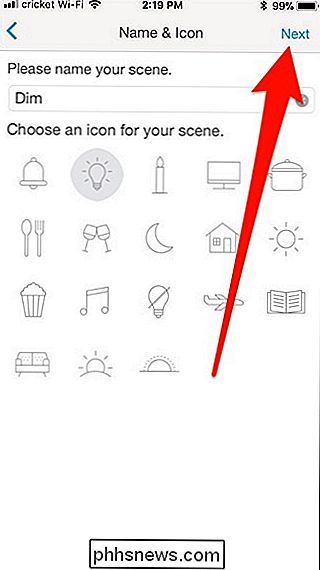
Dále vyberte světelné zdroje, které chcete ve scéně přidat, a poté je upravte pomocí posuvníku nebo tlačítek. Po dokončení klepněte na tlačítko Hotovo.
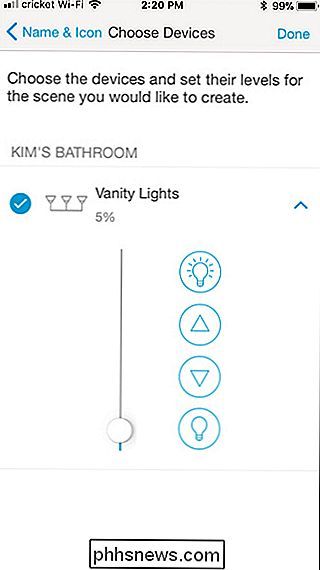
Nová scéna se nyní objeví na hlavní obrazovce pod položkou "Scény", kde ji můžete rychle vybrat.
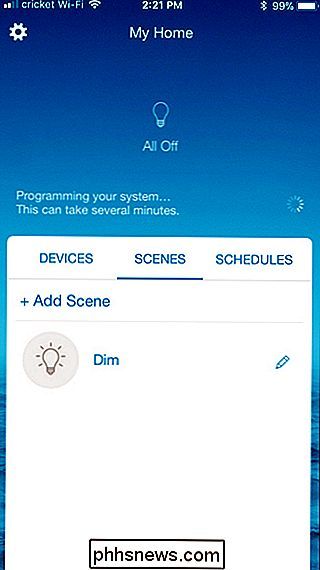
Stejně jako při vytváření plánu klepněte na kartu "Plány"
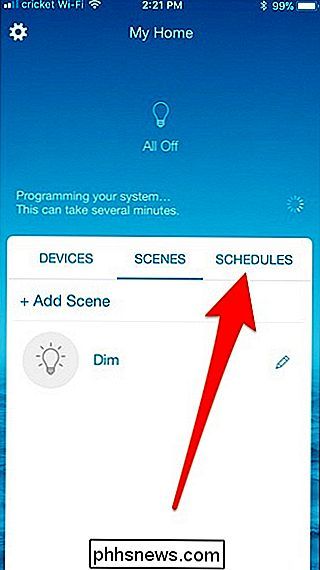
Zvolte "Přidat rozvrh"
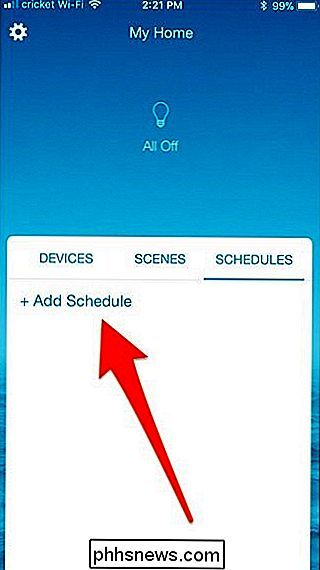
Zvolte dny, kdy chcete rozvrh spustit, a poté stiskněte tlačítko "Next".
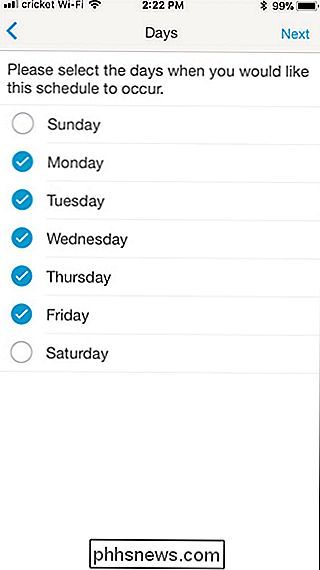
Zvolte čas nebo použijte východ slunce nebo západ slunce. Poté stiskněte tlačítko "Další".
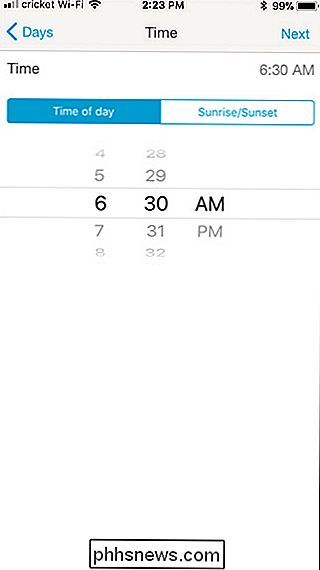
Na další obrazovce uveďte název plánu a stiskněte tlačítko "Další".
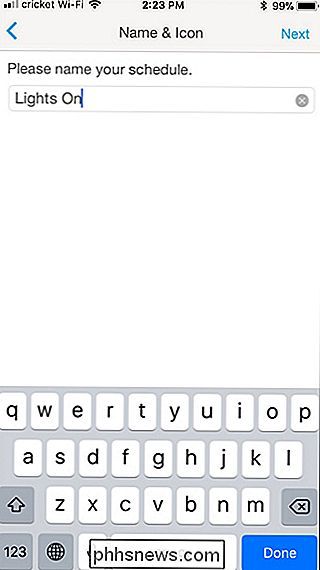
Vyberte, které světla chcete přidat, a nastavte je na to, co chcete v zadanou dobu. Dotkněte se "Hotovo".
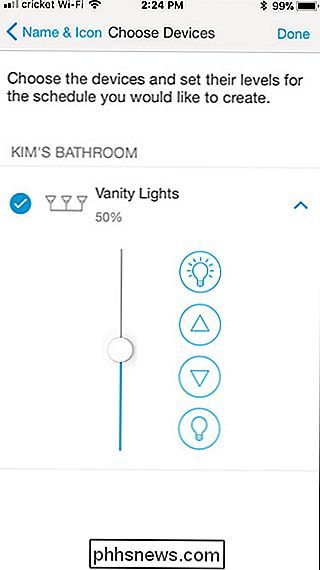
Váš nový program se nyní zobrazí na hlavní obrazovce.
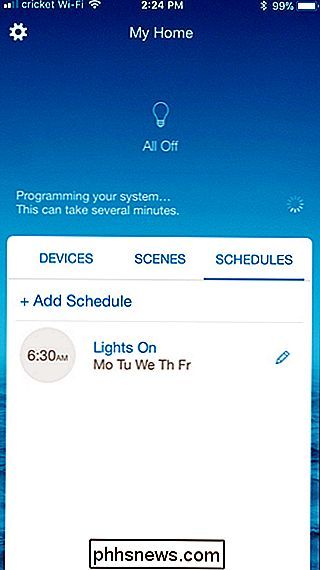
SOUVISEJÍCÍ: Ovládání produktů Smarthome s ozvěnou Amazon Echo
S scénami a rozvrhy , a Caseta také spolupracuje s hlasovými asistenty, jako je Alexa, takže se s tím bavte!

Spořiče obrazovky nebyly užitečné po celá desetiletí. Proč jsou tady stále?
Procházel jsem dorms v roce 2003, když jsem to viděl: stůl s třemi monitory počítače, všechny s matrixem šetřič obrazovky zelený text. V retrospektivě je to smích, ale myslel jsem si, že je to jen ten nejlepší. Nenechte se klamati, měli byste taky. V současné době nepoužívám šetřič obrazovky a pravděpodobně ani ne.

Jak zastavit Spotify od přehrávání všech písní stejným hlasitím
Když zvuční inženýři míchají album, rozhodnou se, jak hlasitě chtějí, aby každá skladba byla. V závislosti na tom, co umělci mají záměry, možná budou chtít, aby byla jedna stopa trochu tišší než jiná, aby se zvýšila celková atmosféra. Efekt je ještě výraznější mezi alby, zejména z různých období. Albumy ze 70.



